电脑蓝屏没反应了怎么办 笔记本电脑蓝屏死机无法开机怎么办
电脑蓝屏没反应了怎么办,电脑在我们日常工作中扮演着至关重要的角色,而许多人在使用电脑时可能会遇到突然蓝屏、死机等问题。这些问题可能会导致数据丢失和操作中断,给工作和学习带来巨大的困扰。如果你遇到笔记本电脑蓝屏死机无法开机的问题,应该如何处理呢?下面简单介绍几个解决方法,希望能够帮助大家尽快解决问题。
笔记本电脑蓝屏死机无法开机怎么办
具体方法:
1.首先,我们可以先检查下笔记本是否插入了USB设备。如果插入了,则把USB设备拔掉然后再开机看是否还存在蓝屏。

2.
其次,可能是因为在电脑里不心装上了恶意软件,或上网过程中出现了恶意程序。此时用360 卫士之类的软件,去查杀就可以了。

3.
然后,可以检查磁盘模式是SATA还是IDE,一般情况下XP系统的都是IDE模式。我们先进入BIOS,找到“Into grated peripherals”,将里面的“SATA Configuration”项的值改为“IDE”或“Disabledy”即可。
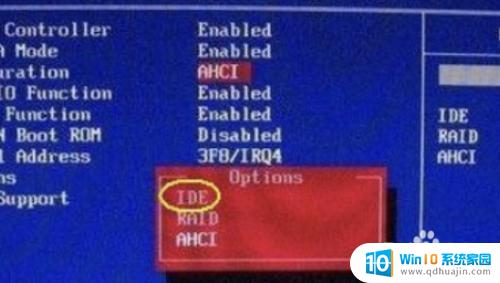
4.
如果,蓝屏是在加载windows画面后出现的话,则在开机时按F8键,进入后选择“安全模式”即可。

5.
接着,在“运行”对话框中输入【msconfig】指令。并在打开的窗口中,点击进入“启动”选项,进入后取消所有多余的启动项。
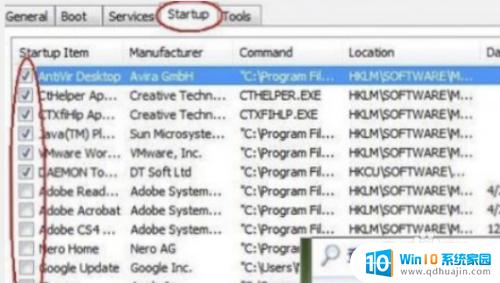
6.
之后,还可以取出内存条,并用橡皮擦擦拭金属部位,擦拭完后再插回笔记本中就可以了。

7.最后,系统崩溃而导致的蓝屏。可以使用系统光盘插入光驱,根据系统的提示下修复系统,或者直接重装系统也可以。
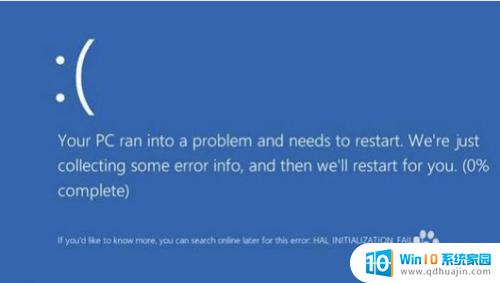
在遇到电脑蓝屏死机这种情况时,不要慌张,可以通过以下几种方式进行排查:先尝试重启电脑,如果无法重启,可以尝试进入安全模式检查软件、驱动是否异常,或者使用系统还原功能恢复到之前的状态。如果问题依然存在,需要考虑硬件故障,建议及时联系专业的维修人员进行处理,以免造成不必要的损失。
电脑蓝屏没反应了怎么办 笔记本电脑蓝屏死机无法开机怎么办相关教程
热门推荐
电脑教程推荐
win10系统推荐
- 1 萝卜家园ghost win10 64位家庭版镜像下载v2023.04
- 2 技术员联盟ghost win10 32位旗舰安装版下载v2023.04
- 3 深度技术ghost win10 64位官方免激活版下载v2023.04
- 4 番茄花园ghost win10 32位稳定安全版本下载v2023.04
- 5 戴尔笔记本ghost win10 64位原版精简版下载v2023.04
- 6 深度极速ghost win10 64位永久激活正式版下载v2023.04
- 7 惠普笔记本ghost win10 64位稳定家庭版下载v2023.04
- 8 电脑公司ghost win10 32位稳定原版下载v2023.04
- 9 番茄花园ghost win10 64位官方正式版下载v2023.04
- 10 风林火山ghost win10 64位免费专业版下载v2023.04